Windows 11 で使用するのに最適な Nvidia ドライバーは何ですか?
- WBOYWBOYWBOYWBOYWBOYWBOYWBOYWBOYWBOYWBOYWBOYWBOYWB転載
- 2023-05-22 16:12:125882ブラウズ
NVIDIA は、業界最高のグラフィックス カードを多数製造しています。長年にわたり、PC ゲーマー、アニメーター、グラフィック デザイナー、ビデオ編集者、その他の GPU を多用する職業の人々に、これまでにない新しい GPU を提供してきました。
ただし、オペレーティング システムで互換性のある NVIDIA ドライバーを使用していることを確認する必要があります。
Windows 11 は回復力がありますが、他のオペレーティング システム上のすべてのドライバーが適切に動作することを意味するわけではありません。
ここでは、Windows 11 PC と互換性のある最高の NVIDIA グラフィック カード ドライバーを共有します。
最後に、NVIDIA コントロール パネルを開く代わりに、いくつかの簡単な手順に従って、NVIDIA コントロール パネルの問題を解決できます。
Windows 11 用の NVIDIA ドライバーはありますか?
NVIDIA の歴史を通じて、NVIDIA は新しい Windows オペレーティング システムごとに特定のドライバーをリリースしてきました。このバージョンでは、ユーザーが最高のパフォーマンスを実現し、Windows の最新機能にアクセスできるようになります。
Windows 11 も例外ではなく、NVIDIA Studio や Game Ready などのドライバーがこの傾向を引き継ぎ、オペレーティング システムのサポートを提供しています。
どのグラフィックス カードが Windows 11 をサポートしていますか?
Windows 11 をサポートするグラフィック カードはさまざまです。 GeForce RTX 3090 および GeForce RTX 3080 Ti をお勧めします。
NVIDIA ドライバーをダウンロードするにはどうすればよいですか?
- NVIDIA の Web サイトに移動します。
- 希望に応じてダウンロード フォームに記入し、[検索] ボタンをクリックします。
 #ダウンロード ボタンをクリックします。
#ダウンロード ボタンをクリックします。 -
 ダウンロード後、ファイルを開いてインストールします。
ダウンロード後、ファイルを開いてインストールします。
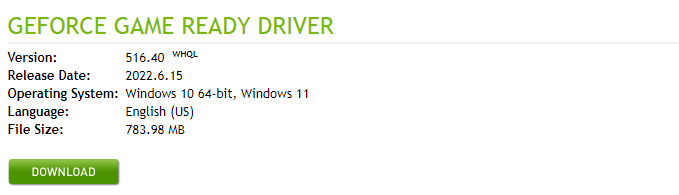
NVIDIA Studio ドライバー 512.96 – 写真編集用の NVIDIA ドライバー
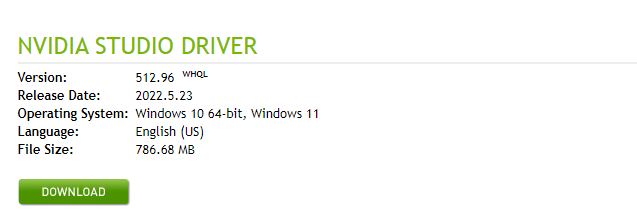 #NVIDIA Studioドライバーは、クリエイター、アーティスト、3D 開発者にクリエイティブなアプリケーションを操作する際に最高の信頼性とパフォーマンスを提供します。
#NVIDIA Studioドライバーは、クリエイター、アーティスト、3D 開発者にクリエイティブなアプリケーションを操作する際に最高の信頼性とパフォーマンスを提供します。 Studio ドライバーは、複数のアプリケーションおよび業界をリードするクリエイティブ プログラムで動作するように厳密にテストされています。したがって、Autodesk や Adobe などの企業に見られる最高レベルの信頼性が得られます。
さらに、NVIDIA Studio ドライバーは、Topaz Labs Gigapixel AI v6.1、Adobe Substance Modeler Beta、Marmoset Toolbag 4.04、DaVinci Resolve 18、Reallusion iClone 8 をサポートしています。
最後に、この NVIDIA Studio ドライバーは、Omniverse Machinenima、Omniverse Audio2Face、Omniverse Cloud 全体の Omniverse、および Omniverse XR アプリのベータ版をサポートしています。
専門家によるヒント:NVIDIA RTX リリース 515 – ビデオ編集用 NVIDIA ドライバー
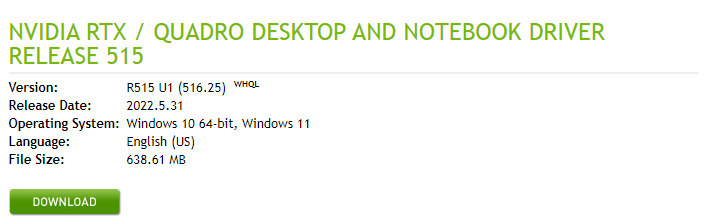
さらに、このリリースには、パフォーマンスを向上させるためのドライバー コンポーネントの変更とバグ修正が含まれており、Windows 11 22H2 オペレーティング システムでも利用できます。
#⇒NVIDIA RTX バージョン 515 をダウンロード
GeForce Game Ready 368.81 WHQL - VR 用 NVIDIA ドライバー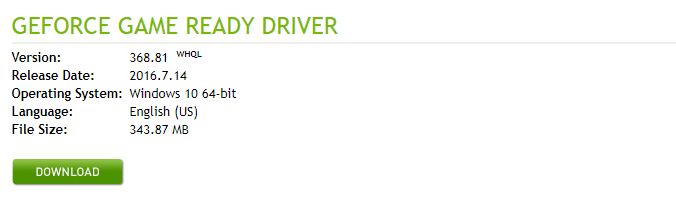
# April の NVIDIA Studio ドライバーは、Chaos Vantage、Cinema4D、Unreal Engine 5 などの最新のクリエイティブ アプリケーションとの最適な互換性を提供します。 さらに、この Studio ドライバーは、Redshift および Blender 用の新しい Omniverse コネクタをサポートします。
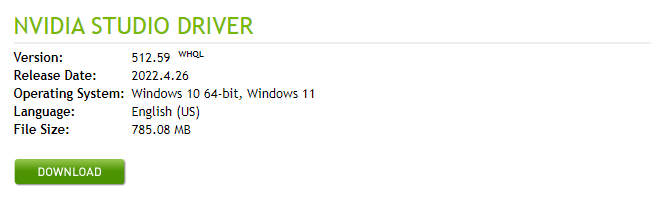 このドライバーは、GeForce RTX 30 シリーズ (ラップトップ)、GeForce 10 シリーズ (ラップトップ)、GeForce GTX 16 シリーズ (ラップトップ)、および GeForce RTX 20 シリーズ (ラップトップ) もサポートしています。
このドライバーは、GeForce RTX 30 シリーズ (ラップトップ)、GeForce 10 シリーズ (ラップトップ)、GeForce GTX 16 シリーズ (ラップトップ)、および GeForce RTX 20 シリーズ (ラップトップ) もサポートしています。 このドライバーは、あなたや他のクリエイターに優れた VR アプリケーションの安定性とパフォーマンスを提供します。最後に、さまざまなマルチアプリ作成ワークフローで試行およびテストされています。
#⇒NVIDIA Studio ドライバー 512.59 をダウンロード
Windows 11 用の NVIDIA グラフィック ドライバーを更新するにはどうすればよいですか?NVIDIA Web サイトにアクセスしてください。 [今すぐダウンロード]ボタンをクリックします。
- ダウンロードが完了したら、実行可能ファイルをインストールすると、更新がチェックされます。
-
Windows 11 に古い NVIDIA ドライバーをインストールするにはどうすればよいですか?
 ブラウザで Windows 11 NVIDIA ドライバーのダウンロード ページに移動します。
ブラウザで Windows 11 NVIDIA ドライバーのダウンロード ページに移動します。 - [
] メニューをクリックし、[すべての NVIDIA ドライバー] を選択します。
- ベータ版、古いドライバーなどセクションまで下にスクロールし、ベータ版と古いドライバーオプションを選択します。
 フォームに記入して目的のドライバーを選択し、
フォームに記入して目的のドライバーを選択し、 - 検索 ボタンをクリックします。
検索結果で任意のドライバーをクリックします。 次に、[ダウンロード] ボタンをクリックしてドライバーを入手し、コンピューターにインストールします。
次に、[ダウンロード] ボタンをクリックしてドライバーを入手し、コンピューターにインストールします。 -
いかなる状況でも NVIDIA ドライバーをダウンロードしてインストールすると、コンピューターのディスプレイがちらついたり、暗くなったり、不規則に表示されたりする可能性があることに注意してください。グラフィックス カードが新しいドライバーを試しているため、これは非常に一般的であり、視覚的な問題が発生する場合があります。
 これが、最高の Windows 11 NVIDIA ドライバーのリストです。
これが、最高の Windows 11 NVIDIA ドライバーのリストです。 - 最新のグラフィック ドライバーを使用すると、グラフィック カードの機能を強化するパッチと、以前に報告された不具合に対する重要なアップデートが提供されます。
- Windows 11 で NVIDIA が頻繁にクラッシュするという苦情を一部のユーザーが寄せていることに注意してください。ただし、数回クリックするだけで問題を修正し、引き続き優れたエクスペリエンスを得ることができます。
以上がWindows 11 で使用するのに最適な Nvidia ドライバーは何ですか?の詳細内容です。詳細については、PHP 中国語 Web サイトの他の関連記事を参照してください。


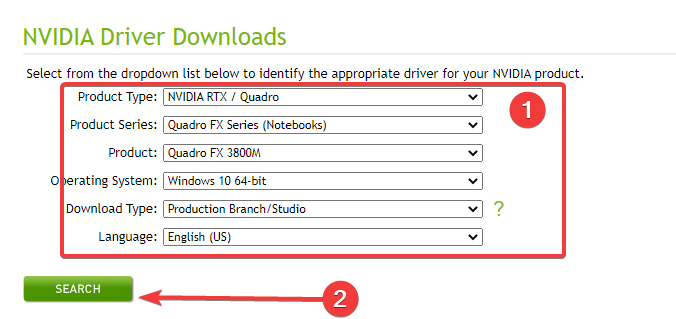
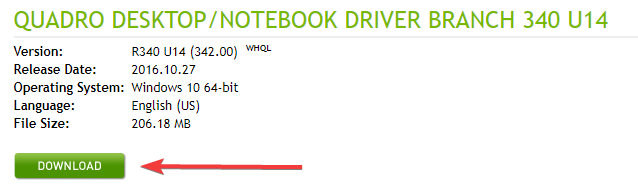
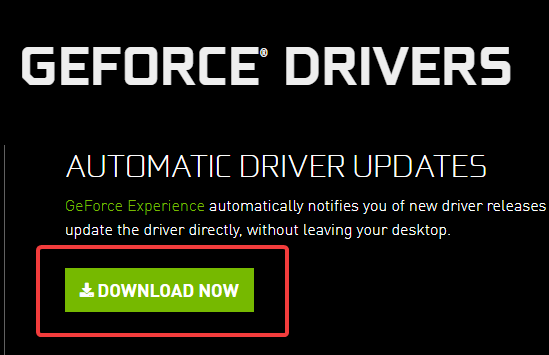
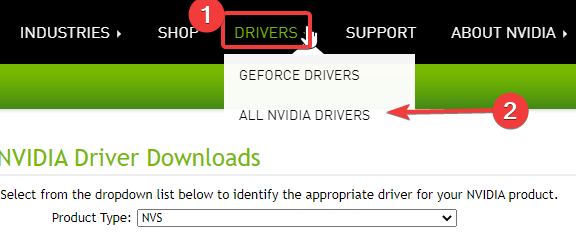
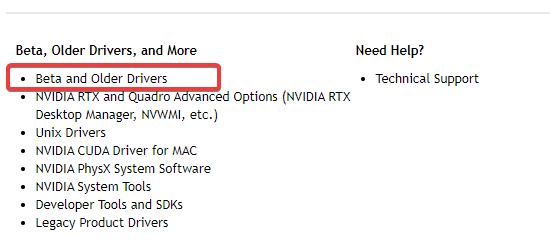
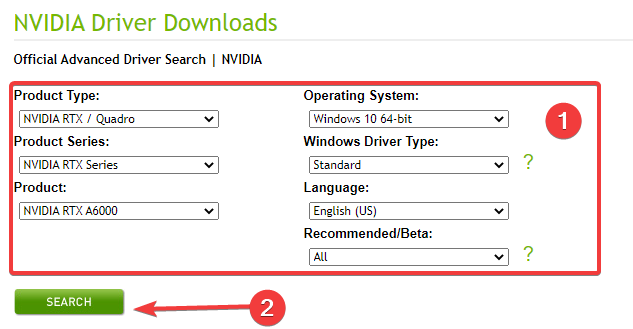 これが、最高の Windows 11 NVIDIA ドライバーのリストです。
これが、最高の Windows 11 NVIDIA ドライバーのリストです。